
如何在WPS演示文稿中插入表格图表(wps演示文稿怎么导入表格)
在WPS演示文稿中插入WPS图表数据,听起来有些难度哦,其实不难。打开演示文稿,随后插入对象选择WPS图表。以下是小编为您带来的关于在WPS演示文稿中插入表格图表的方法,希望对您有所帮助。
在WPS演示文稿中插入表格图表的方法
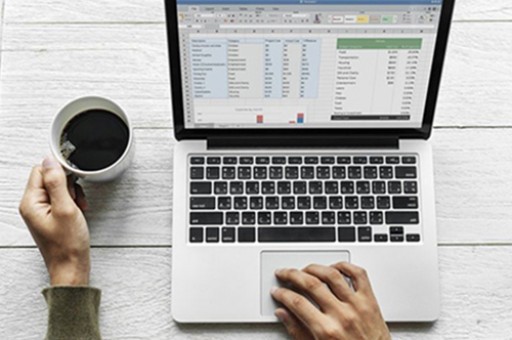
1、打开WPS演示文稿。
2、选择“插入”选项卡下的“对象”命令。
3、在弹出来的“插入对象”窗口,选择WPS图表。
4、自动生成一个WPS图表文件。只需要对这个图表进行修改即可。
如果以上图表不是你需要的,请往下看:
1、打开你需要的图表文件。
2、将图表复制,拷贝到WPS演示自动生成的图表文件中,把原图表删除。
3、最后,关闭WPS表格文件,一副漂亮的图表插入成功。
版权声明:本文内容由网络用户投稿,版权归原作者所有,本站不拥有其著作权,亦不承担相应法律责任。如果您发现本站中有涉嫌抄袭或描述失实的内容,请联系我们jiasou666@gmail.com 处理,核实后本网站将在24小时内删除侵权内容。





